Hur kan jag återställa mina 1 år gamla WhatsApp-chattar: Ta reda på det här!
När jag snubblade över den här frågan från någon på Reddit insåg jag att så många människor har svårt att återställa WhatsApp-meddelanden. För ett tag sedan upplevde jag också något liknande och ville utföra WhatsApp-meddelandeåterställning på min Android. Detta fick mig att leta efter olika lösningar för att återställa WhatsApp-meddelanden på egen hand. Här kommer jag att låta dig veta hur du återställer raderade WhatsApp-meddelanden genom att tillämpa alla beprövade lösningar.

- Del 1: Hur återställer jag WhatsApp-meddelanden från en befintlig säkerhetskopia?
- Del 2: Hur återställer jag WhatsApp-meddelanden utan säkerhetskopiering?
Om du är en ivrig WhatsApp-användare kanske du redan vet att appen låter oss säkerhetskopiera våra chattar på iCloud eller Google Drive. Det vill säga, Android-användare kan behålla sin WhatsApp-säkerhetskopia på Google Drive medan iOS-användare kan göra detsamma via sitt iCloud-konto. Låt oss ta en titt på hur man återställer WhatsApp-chattar via en säkerhetskopia i detalj.
Metod 1: Hur man hämtar borttagna WhatsApp-meddelanden på en iPhone
Som jag har nämnt kan iPhone-användare ta hjälp av sitt iCloud-konto för att spara WhatsApp-chattar, foton, videor och så vidare. Den här tekniken för att återställa WhatsApp-meddelanden fungerar dock bara om du har en befintlig säkerhetskopia lagrad.
Steg 1: Sök efter den befintliga WhatsApp Backup
Till en början kan du bara starta WhatsApp på din iPhone och gå till dess Inställningar> Chattar> Chattsäkerhetskopiering och se till att funktionen är aktiverad. Härifrån kan du välja att ta en automatisk säkerhetskopiering (dagligen/veckovis/månadsvis) och till och med välja om dina videor ska ingå i säkerhetskopian eller inte. För att ta en omedelbar säkerhetskopia av dina WhatsApp-data kan du trycka på knappen ‘Säkerhetskopiera nu’ istället.
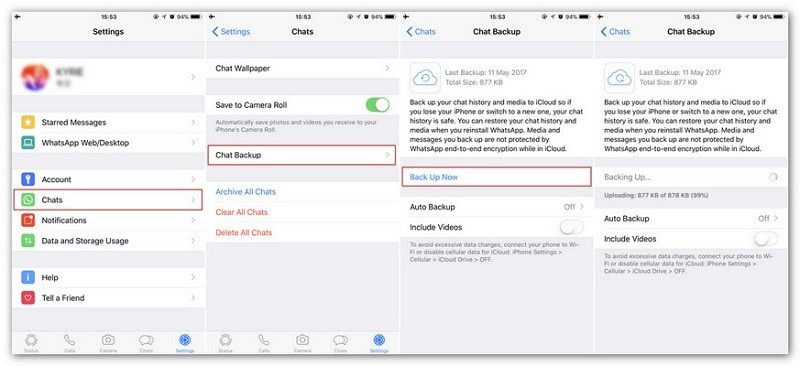
Steg 2: Återställ en befintlig WhatsApp-säkerhetskopia på iPhone
Låt oss anta att du har en befintlig säkerhetskopia av dina WhatsApp-chattar lagrade i iCloud. Nu kan du avinstallera WhatsApp på din iPhone och installera den igen. När du ställer in ditt WhatsApp-konto, ange samma telefonnummer och se till att din iPhone är ansluten till samma iCloud-konto där säkerhetskopian sparas.
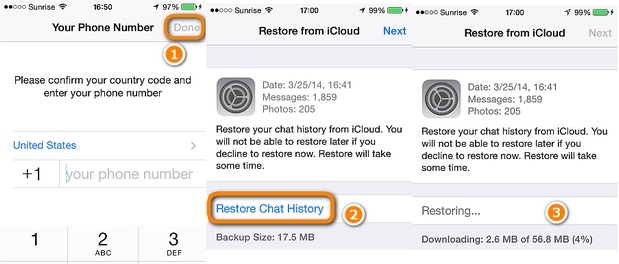
Därefter kommer WhatsApp automatiskt att upptäcka närvaron av en befintlig säkerhetskopia och skulle också informera dig om det. Du kan nu trycka på knappen ‘Återställ chatthistorik’ och vänta medan dina förlorade chattar skulle återställas.
Metod 2: Hur återställer jag raderade WhatsApp-meddelanden på en Android-enhet?
På samma sätt kan du också lära dig hur du återställer raderade meddelanden på WhatsApp via Google Drive. Precis som iPhone behöver du bara se till att din Android-telefon är länkad till samma Google-konto där din säkerhetskopia sparas.
Steg 1: Kontrollera WhatsApp Backup Status på din Android
För det första kan du bara starta WhatsApp på din Android, gå till dess Inställningar> Chattar> Chattsäkerhetskopiering och aktivera alternativet. Tryck på knappen ‘Säkerhetskopiera’ för att spara dina chattar eller ställa in ett automatiskt schema dagligen/veckovis/månadsvis. Du kan också välja om du vill inkludera eller exkludera videor i säkerhetskopian härifrån.
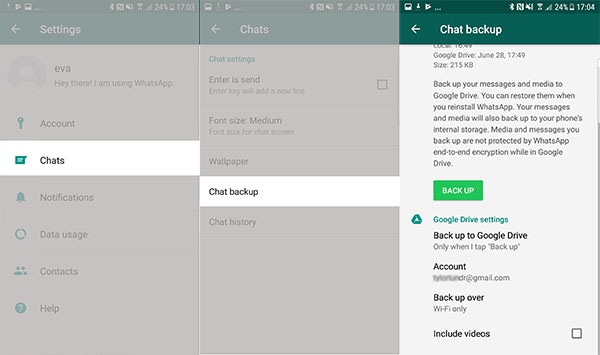
Steg 2: Återställ WhatsApp Backup på din Android-telefon
Om du redan använder WhatsApp på din enhet kan du helt enkelt ta bort appen och installera om den. Starta sedan WhatsApp och ange samma telefonnummer som tidigare användes på enheten. Om enheten är länkad till samma Google-konto kommer WhatsApp att upptäcka närvaron av en befintlig säkerhetskopia och låter dig återställa den.

Om du försöker återställa WhatsApp-meddelanden som raderades för länge sedan, kanske en befintlig säkerhetskopia inte hjälper. Därför, om du inte har en säkerhetskopia sparad, överväg att använda ett dedikerat WhatsApp-meddelandeåterställningsverktyg. Jag skulle rekommendera att använda DrFoneTool – Data Recovery eftersom det är ett extremt effektivt verktyg som är tillgängligt för både Android- och iOS-enheter.

DrFoneTool – Dataåterställning (iOS)
Bästa alternativet till Recuva för att återställa från alla iOS-enheter
- Designad med tekniken för att återställa filer från iTunes, iCloud eller telefon direkt.
- Kan återställa data i allvarliga scenarier som skador på enheten, systemkrasch eller oavsiktlig radering av filer.
- Stöder fullt ut alla populära former av iOS-enheter som iPhone XS, iPad Air 2, iPod, iPad etc.
- Tillhandahållande av att exportera filerna som återställts från DrFoneTool – Data Recovery (iOS) till din dator enkelt.
- Användare kan snabbt återställa selektiva datatyper utan att behöva ladda hela databiten helt och hållet.
Utan att behöva rota/jailbreaka dina Android/iOS-enheter kan du återställa raderade WhatsApp-meddelanden med DrFoneTool – Data Recovery. Applikationen är känd för att ha höga dataåterställningsgrader och kan få tillbaka dina foton, videor, WhatsApp-chattar, kontakter och så mycket mer. Så här återställer du raderade WhatsApp-meddelanden utan säkerhetskopiering på Android eller iPhone.
Steg 1: Välj vad du vill skanna på enheten
Till en början kan du bara starta Dr.fone-verktygslådan, öppna applikationen Data Recovery och ansluta din enhet med en fungerande USB/blixtkabel.

Nu kan du välja att utföra dataåterställning på den anslutna iOS/Android-enheten. Härifrån väljer du att leta efter dina raderade WhatsApp-meddelanden och bilagor. Men du kan också välja vilken annan datatyp som helst att skanna härifrån.

Steg 2: Vänta tills applikationen skannar din enhet helt
Luta dig tillbaka och vänta ett tag eftersom applikationen letar efter dina raderade WhatsApp-meddelanden. Verktyget skulle låta dig veta hur skanningen fortskrider i gränssnittet. Vänta ett tag och försök att inte koppla bort din iOS/Android-enhet under processen.

Steg 3: Förhandsgranska och återställ dina WhatsApp-data
Till slut skulle applikationen visa det hämtade innehållet i olika sektioner. Du kan gå till WhatsApp-kategorin för att kontrollera dina återställda meddelanden och till och med bläddra bland dina foton/videor här. Till sist, välj bara vad du vill få tillbaka och klicka på knappen ‘Återställ’ för att extrahera dina data till önskad plats.

Obs: Hur man tar bort WhatsApp-meddelanden permanent (utan återställningsomfång)
Som du kan se finns det olika sätt att utföra WhatsApp raderad chattåterställning med eller utan en säkerhetskopia. Därför, om du vill bli av med dina WhatsApp-data permanent, använd ett professionellt verktyg som DrFoneTool – Data Eraser. Applikationen är helt kompatibel med alla ledande iOS/Android-enheter och kan omedelbart ta bort all lagrad data från dina enheter. Genom att följa en enkel genomklickningsprocess kan du helt och hållet torka enhetens lagring utan ytterligare återställningsomfång.

Jag är säker på att efter att ha följt den här guiden skulle du enkelt kunna återställa raderade WhatsApp-meddelanden. Som du kan se har jag inkluderat två lösningar för att utföra WhatsApp-meddelandeåterställning med eller utan säkerhetskopia. Om du vill lära dig hur du återställer raderade WhatsApp-meddelanden utan säkerhetskopiering, skulle DrFoneTool – Data Recovery vara den perfekta lösningen. Ett användarvänligt och fyndigt verktyg, det kan hjälpa dig att få tillbaka dina förlorade, raderade eller otillgängliga data från din iOS/Android-enhet under alla möjliga scenarier.
Senaste artiklarna

